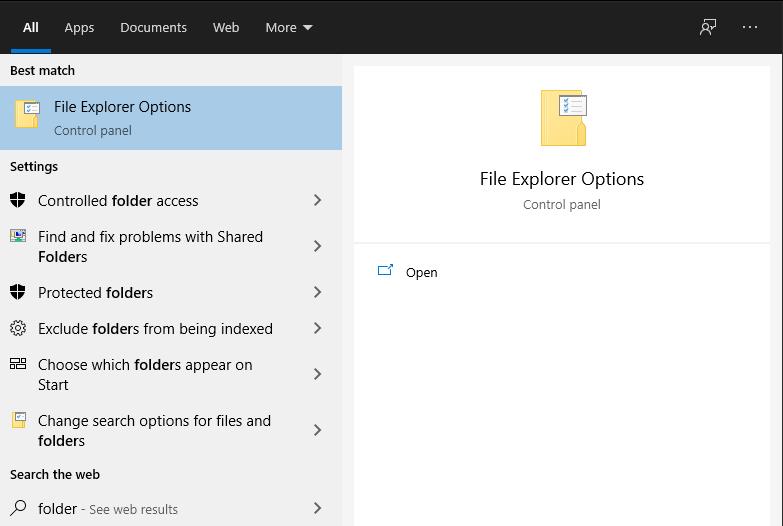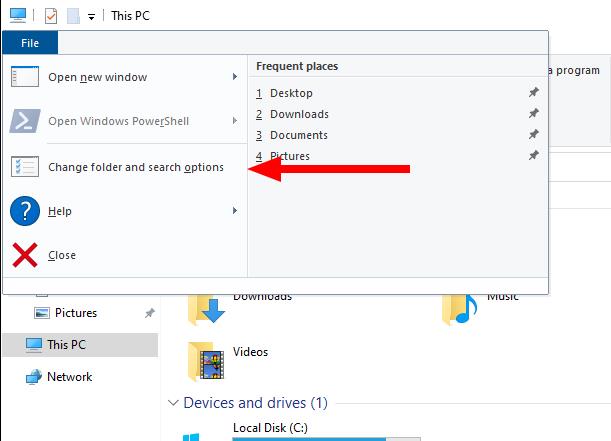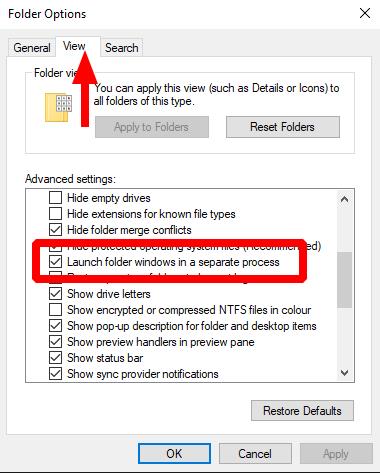Lai izmantotu atsevišķu procesu File Explorer logiem:
Atrodiet un palaidiet "File Explorer Options", izmantojot izvēlni Sākt.
Parādītajā dialoglodziņā pārslēdzieties uz cilni "Skatīt".
Iespējojiet opciju "Palaist mapes logus atsevišķā procesā".
Noklikšķiniet uz pogas "Lietot" un "Labi", lai apstiprinātu izmaiņas.
File Explorer, iepriekš Windows Explorer un kanoniski "explorer.exe", ir viens no visbiežāk izmantotajiem Windows komponentiem. Izpildāmajam failam ir divas atšķirīgas lomas: galveno lietotāja interfeisa komponentu, piemēram, uzdevumjoslas, renderēšana un grafiskā failu pārvaldības interfeisa nodrošināšana, ar kuru to saista lielākā daļa datoru lietotāju.
Pēc noklusējuma abas šīs lomas izpilda viens “explorer.exe” process. Ja kādam komponentam rodas problēma, abi Explorer aspekti avarēs. Iespējams, ka esat to pieredzējis iepriekš, kad avārijas File Explorer failu pārlūkprogrammas logā rezultātā īslaicīgi tika zaudēta uzdevumjosla un darbvirsmas ikonas. Pēc tam Windows pēc dažiem mirkļiem automātiski restartē Explorer, atdzīvinot lietotāja interfeisu.
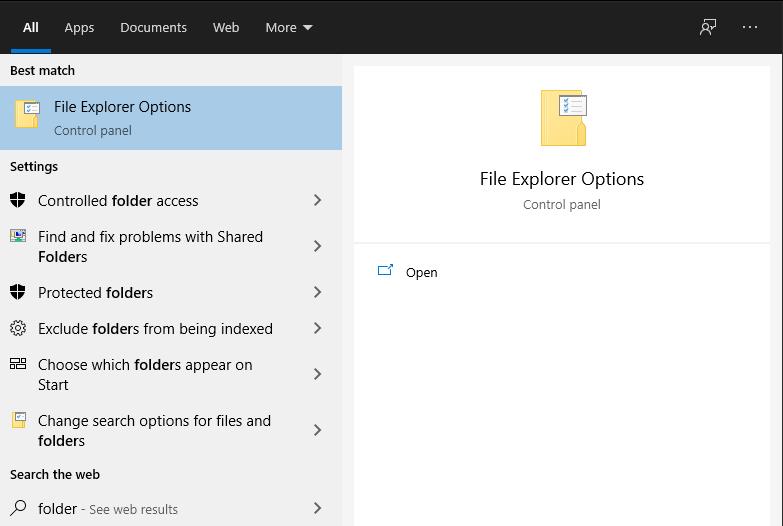
Varat izolēt divus Explorer galvenos komponentus, piespiežot failu pārlūkprogrammas logus darboties atsevišķā procesā neatkarīgi no sistēmas lietotāja interfeisa funkcijām. Šis iestatījums ir pieejams vadības paneļa dialoglodziņā "Failu pārlūka opcijas". Izvēlnē Sākt meklējiet to pēc nosaukuma. Vai arī atveriet File Explorer logu, noklikšķiniet uz zilās pogas Fails augšējā kreisajā stūrī un pēc tam noklikšķiniet uz "Mainīt mapi un meklēšanas opcijas".
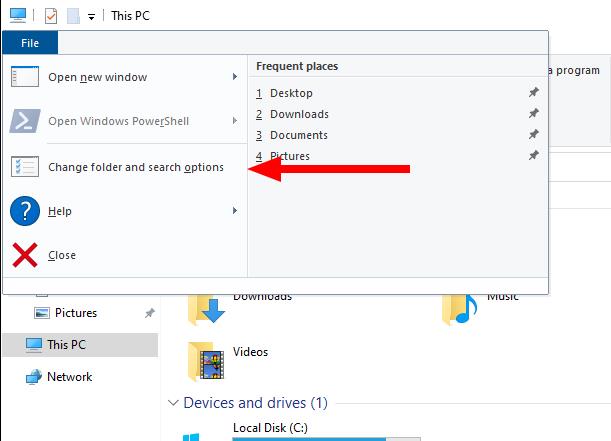
Parādītajā dialoglodziņā pārslēdzieties uz cilni "Skatīt". Ritiniet uz leju sarakstu "Papildu iestatījumi". Atrodiet opciju "Palaist mapes logus atsevišķā procesā" un iespējojiet tās izvēles rūtiņu. Visbeidzot, noklikšķiniet uz pogas "Lietot" un pēc tam uz "OK", lai aizvērtu dialoglodziņu.
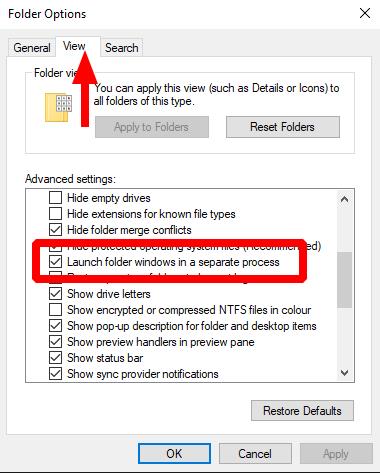
Kopš Windows 10 versijas 1903 šis iestatījums ir iespējots pēc noklusējuma. Mūsu pieredze liecina, ka tas ne vienmēr notiek. Divās nesenajās šī autora 2020. gada oktobra atjauninājuma instalācijās nevienai no ierīcēm netika ieslēgta opcija pēc noklusējuma. Ir vērts pārbaudīt, vai tas ir iespējots jūsu Windows 10 ierīcē.
Pēc aktivizēšanas File Explorer logi tiek atvērti savā procesā. Failu pārlūkprogrammas avārija neietekmēs sistēmas lietotāja interfeisu, tāpēc uzdevumjosla nepazudīs un netiks palaists no jauna. Atmiņas lietojums var būt nedaudz lielāks nekā tad, ja tiek izmantots viens process, taču, izmantojot modernu aparatūru, vispārējai veiktspējas ietekmei jābūt neapšaubāmi pozitīvai.